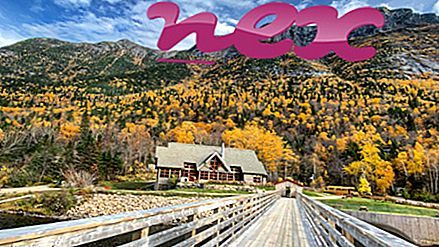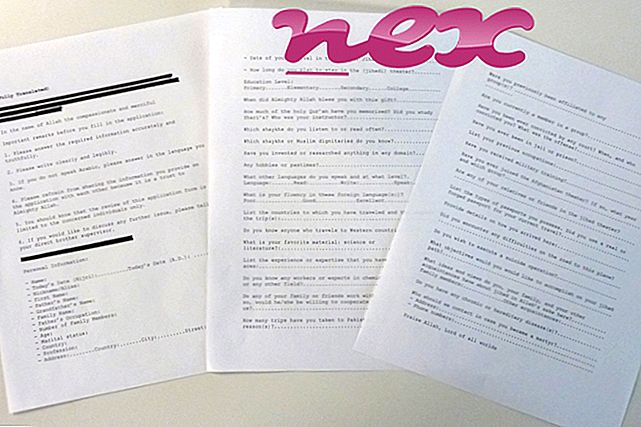Процес познат као кксее сервис или кксее или ккс свц припада софтверу кксее или вие или кксееСервице од Кксее Пвт или Јиннан Ву.
Опис: КксееСвц.еке није битан за Виндовс ОС и узрокује релативно мало проблема. КксееСвц.еке се налази у подмапи „Ц: \ Програм Филес (к86)“ - уобичајено је Ц: \ Програм Филес (к86) \ кксее \ . Познате величине датотека на Виндовс 10/8/7 / КСП су 764.976 бајтова (15% свих појава), 764.464 бајта и још 13 варијанти. Процес је услуга, а назив услуге је кксееСервице.
Нема података о датотеци. Програм нема видљив прозор. Датотека кксееСвц.еке није основна датотека система Виндовс. Софтвер користи портове за повезивање са ЛАН или Интернетом или са њега. Датотека има дигитални потпис. КксееСвц.еке може надгледати апликације. Због тога је техничка безбедносна оцена 58% опасна .
Деинсталирање ове варијанте: Добављач софтвера нуди опцију за деинсталирање програма помоћу управљачке плоче ⇒ Деинсталирање програма кксее .Важно: Неки злонамерни софтвер камуфлира као кксееСвц.еке, посебно када се налази у директоријуму Ц: \ Виндовс или Ц: \ Виндовс \ Систем32, на пример РДН / Генериц.тфр или РДН / Генериц ПУП.к (детектирао МцАфее) и ТРОЈ_ГЕН.Р00КСЦ0ДДН16 или ТРОЈ_ГЕН.Р047Ц0ДЕ616 (детектирао ТрендМицро). Због тога треба проверити процес кксееСвц.еке на рачунару да бисте видели да ли то представља претњу. Препоручујемо Управитељ сигурносних задатака за провјеру сигурности рачунара. Ово је био један од најбољих избора за Васхингтон Пост и ПЦ Ворлд .
Чист и уредан рачунар кључни је услов за избјегавање проблема са кксееСвц. То значи да покренете скенирање злонамјерног софтвера, очистите чврсти диск користећи 1 цлеанмгр и 2 сфц / сцаннов, 3 програма за деинсталирање који вам више нису потребни, провјеру програма за аутоматско покретање (помоћу 4 мсцонфиг) и омогућавање аутоматског ажурирања 5 оперативних система Виндовс. Увек упамтите да вршите периодичне резервне копије или барем да поставите тачке враћања.
Ако имате стварни проблем, покушајте да се сетите последње ствари коју сте урадили или последње што сте инсталирали пре него што се проблем појавио први пут. Користите 6 ресмон наредбу да идентификујете процесе који узрокују ваш проблем. Чак и за озбиљне проблеме, уместо да поново инсталирате Виндовс, боље је да поправите инсталацију или, за Виндовс 8 и новије верзије, извршите наредбу 7 ДИСМ.еке / Онлине / Цлеануп-имаге / Ресторехеалтх. Ово вам омогућава да поправите оперативни систем без губитка података.
Да бисте вам помогли да анализирате процес кксееСвц.еке на рачунару, показали су се следећи програми: Сецурити Таск Манагер приказује све трчање задатке оперативног система Виндовс, укључујући уграђене скривене процесе, као што су надгледање тастатуре и прегледача или уноси Аутостарт. Јединствена безбедносна оцена ризика указује на вероватноћу да ће процес бити потенцијални шпијунски софтвер, малваре или тројан. Б Малваребитес Анти-Малваре открива и уклања шпијунски софтвер, адваре, тројанце, кеилоггер-ове, малваре и трагаче са вашег чврстог диска.
Сродна датотека:
квсуи.длл гираффицватцхдог.еке цагент32.еке кксееСвц.еке дпотсплугиние8.длл свхцост.еке јкбровсер-кромиум.еке вов.еке цткфирег.еке снагит32.еке тктусер.еке